
在中国地区的办公环境中,Word文档是最常用的文档编辑工具之一。许多用户在编写文档时,经常会遇到如何将大括号内的内容设置为标题的问题。大括号“{}”在文档中常用来表示某些特定内容,或者用于公式和代码块,但在Word文档中直接将大括号内的文字设置为标题,需要掌握一定的操作技巧和格式设置方法。本文将详细介绍在Word文档中,如何把大括号中的文字设置为标题,并分享一些实用的技巧,帮助中文用户更高效地排版和编辑文档。
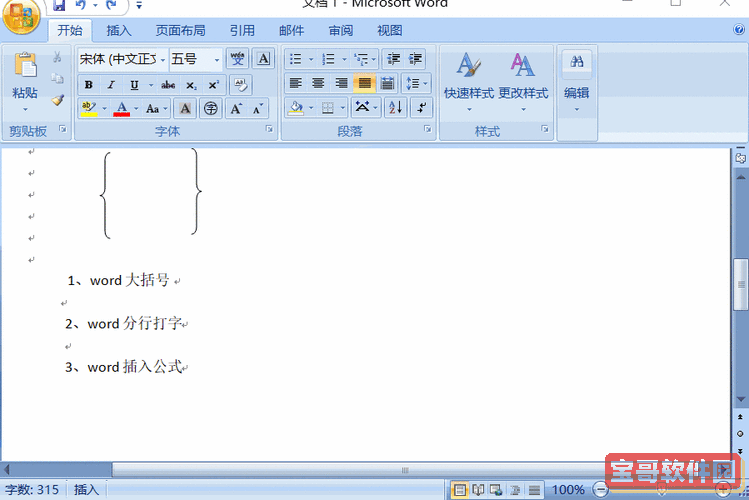
首先,需要明确的是,Word中的标题通常是通过“样式”功能来实现的。Word内置了一系列标题样式,如“标题1”、“标题2”等,用户可以直接应用这些样式来统一设置标题的字体、大小、颜色及段落格式。若要将大括号中的文字设置为标题,关键是要准确选中大括号及其中的文字,然后应用对应的标题样式。
具体操作步骤如下:
第一步,打开需要编辑的Word文档,找到包含大括号的文字部分。例如,文档中出现了这样的内容“{第一章 引言}”。
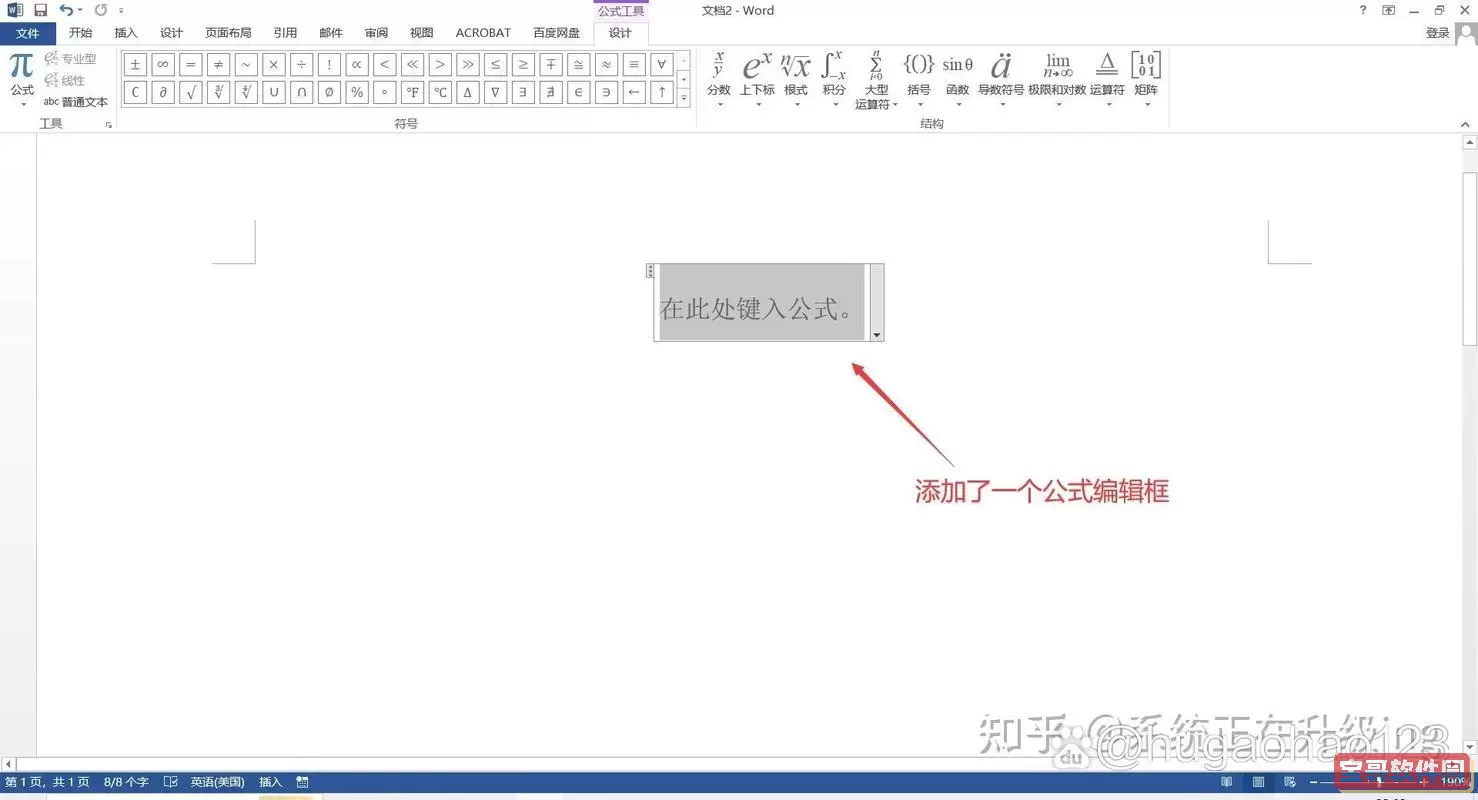
第二步,用鼠标拖拽选中包括大括号在内的文字内容。确保选中的是完整的一对大括号及其内部文字,因为只有完整选中才能保证样式应用一致。
第三步,在Word的“开始”选项卡中,找到“样式”区域,点击“标题1”或者其他适合用作章节标题的样式。如果想自定义标题样式,也可以右键点击样式名称,选择“修改”,进行字体、字号、颜色及段落格式的调整。
应用样式后,选中的大括号及文字就会统一更改为标题格式,通常会增大字号、加粗字体,并在文档导航窗格中显示为目录项,方便文档结构的查看和跳转。
需要注意的是,有时直接选中大括号及其中内容应用标题样式,可能会影响到大括号的显示效果,特别是在使用不同字体时,大括号的大小和位置可能不协调。此时,有两种解决方案:
一是利用“字体”设置中的“字符间距”或“位置”功能,对大括号单独进行微调,使其与内部文字视觉协调;
二是将大括号与文字分开放置,使用边框或文本框来模拟大括号的效果,从而保证标题格式的统一性和美观。
此外,在中国地区的办公环境中,很多企业和学校对文档格式有严格的规范要求。使用大括号作为章节或小节标题的标识并不常见,更常见的是使用阿拉伯数字、中文数字加章节名的形式。例如“第一章 引言”或“1.1 研究背景”等。在这种情况下,建议先按照标准的标题样式设置章节标题,再在标题文字前后手动添加大括号,或通过制作样式模板,将大括号作为标题样式的一部分。
值得一提的是,Word还支持“字段”代码和“样式集”的高级功能,可以通过宏或批量替换等手段,批量将包含大括号的文本格式化为标题,极大提升编写和排版效率。但这涉及到一定的VBA编程知识,初学者可先掌握基本的手动操作。
总结而言,在word文档中将大括号内的文字设置为标题,关键在于正确选中内容并应用标题样式,进而调整字体和格式达到美观效果。结合中国地区的实际文档规范,建议合理使用大括号,必要时通过样式和文本框等工具进行调整。掌握这些技巧后,不仅能提升文档的专业性,也能增强文档的结构清晰度和可读性。
希望本文的介绍,能帮助广大中国地区的Word用户,更好地解决大括号设置为标题的问题,提升办公效率和文档质量。